YouTube動画をmp3変換してPCにダウンロードしたけど、
そのmp3ファイルをAndroidスマホでも楽しみたい!
そうだね、音楽プレイヤーみたいに快適に聴きたいよね。
ということで、
今回はPCにダウンロードしたmp3音楽をスマホでオフラインで聴く方法を紹介しておこう。
目次
動画をmp3変換保存して
そのままメールやクラウドサービスに転送
YouTube動画をmp3保存する場合に、必ず変換サービスを使うよね。
どうせなら、変換してそのままメール送信したりクラウドサービスに保存して、
スマホから、そのファイルをダウンロードすれば、手間はかからない。
そういった使い方ができるmp3変換サービスを使うのがおススメだ。
このFLVTOだと、DropBoxに保存することができるから、
DropBoxを使っている人には便利だね。
DropBoxでPCとAndroidスマホを同期して使う方法を詳しく知りたい人は
以下のサイトを参考にしてみてほしい。
まだmp3に変換するサービスを使っていない人は、以下の記事を参考にしてみるといいよ!
USBケーブルでPCとスマホを繋いでファイルを転送
この方法は、アプリもソフトも不要で最も簡単な方法だ。やり方を2つ書いておこう。
mp3ファイルを右クリックしてスマホに「送る」
USBケーブルでPCとスマホを繋いでPCに保存したmp3ファイルを右クリック!
↓
「送る」にマウスを合わせて、君のスマホの機種名をクリック。
mp3ファイルをドラッグしてペーストする
PCに保存したmp3ファイルをスマホのフォルダにドラッグすれば、
簡単にファイルを移動できる。
スマホのフォルダは「マイコンピューター」を開いてデバイスとドライブの所にある。
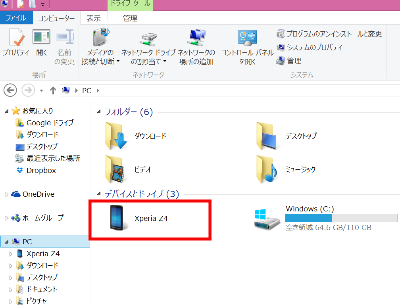
ここをクリックするとスマホのフォルダがズラッと表示されるから、
mp3ファイルを保存したいフォルダに、PCのmp3ファイルをドラッグしよう。
オンラインストレージで同期したファイルをダウンロード
多くのスマホユーザーは、何かしらのクラウドサービスを使っていると思う。
DropBox、GoogleDrive、OneDrive、Box、SugarSync、AmazonCroudDrive、など
種類も色々あるよね!
これらの便利なところはPCとスマホを同期させて使えることだよね!
PCにダウンロードしたmp3ファイルをクラウドサービスの中に保存して
スマホでクラウドサービスからファイルを端末に保存(ダウンロード)すれば、
ファイル転送やコピペの手間も不要でオフラインでmp3音楽ファイルが聴けるよ。
GoogleDriveやDropBoxをPCとAndroidスマホで同期して使う方法は、
こんなサイトを参考にしてみはどうかな。
Androidスマホで快適に音楽を再生するおススメアプリ
ファイルをダウンロードしたら、さっそく音楽を聴きたいんだけど、
せっかく質も向上している音声ファイルとAndroidスマホだから、
プレイヤーにもこだわりたいよね!
人気の音楽再生アプリを紹介しておくから、ぜひ試してみてほしい。
jetAudio Music Player+EQ Basic
こちらは、音質調整(イコライザー)が細かく設定できるだけでなく、
様々な再生方法が楽しめるアプリだ。
使い方は、こちらのサイトを参考にしてみるといいよ。
編集後記
どうだったかな?YouTube動画をmp3変換して保存したファイルや、
元々PCにあるmp3ファイルなどをスマホに送って、
オフラインで聴くことができれば、
データ通信料や、電波状況を気にせず音楽を楽しめるよね!
紹介した中での僕のおススメとしては、
mp3変換ついでにスマホに送れるFLVTOのような変換サービスを使うか、
クラウドサービスにファイルを保存する方法だ。
これで、お気に入りの動画を音楽としてスマホでも楽しめるね!


